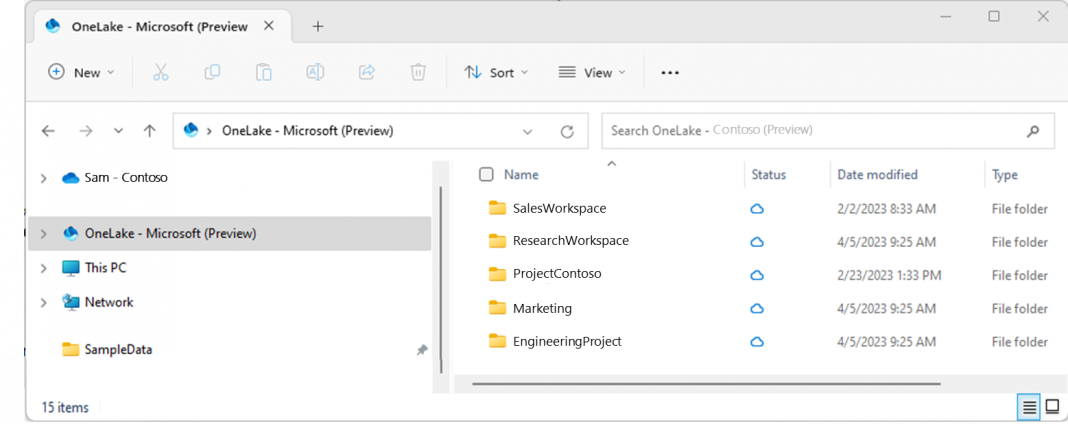Ứng dụng OneLake file explorer tích hợp liền mạch OneLake với Windows File Explorer. Ứng dụng này tự động đồng bộ hóa tất cả các mục OneLake mà bạn có quyền truy cập trong Windows File Explorer. “Đồng bộ hóa” đề cập đến việc lấy siêu dữ liệu cập nhật trên các tệp và thư mục, đồng thời gửi các thay đổi được thực hiện cục bộ tới dịch vụ OneLake. Đồng bộ hóa không tải xuống dữ liệu mà tạo ra các phần giữ chỗ. Bạn phải bấm đúp vào tệp để tải dữ liệu xuống cục bộ.
Khi bạn tạo, cập nhật hoặc xóa tệp qua Windows File Explorer, nó sẽ tự động đồng bộ hóa các thay đổi với dịch vụ OneLake. Các cập nhật cho mục của bạn được thực hiện bên ngoài File Explorer sẽ không được đồng bộ hóa tự động. Để kéo các bản cập nhật này, bạn cần nhấp chuột phải vào mục hoặc thư mục con trong Windows File Explorer và chọn Sync from OneLake .
Hướng dẫn cài đặt
File Explorer OneLake hiện hỗ trợ Windows và đã được xác thực trên Windows 10 và 11.
Để cài đặt:
- Tải xuống trình khám phá tệp OneLake .
- Bấm đúp vào tập tin để bắt đầu cài đặt.
Vị trí lưu trữ trên PC của bạn dành cho phần giữ chỗ và mọi nội dung được tải xuống là\%USERPROFILE%\OneLake - Microsoft\.
Sau khi cài đặt và khởi chạy ứng dụng, giờ đây bạn có thể xem dữ liệu OneLake của mình trong Windows File Explorer.
Hạn chế và cân nhắc
- Tên vùng làm việc có ký tự “/”, các ký tự thoát được mã hóa như
%23,và các tên trông giống như GUID không đồng bộ hóa được. - Các tệp hoặc thư mục chứa các ký tự dành riêng của Windows không đồng bộ hóa được.
- Nếu tính năng tìm kiếm của Windows bị tắt, trình thám hiểm tệp OneLake không khởi động được.
- Windows File Explorer không phân biệt chữ hoa chữ thường, trong khi OneLake phân biệt chữ hoa chữ thường. Bạn có thể tạo các tệp có cùng tên nhưng trường hợp khác nhau trong dịch vụ OneLake bằng các công cụ khác, nhưng Windows File Explorer chỉ hiển thị một trong các tệp (tệp cũ nhất).
- Nếu tệp không đồng bộ hóa được do sự cố mạng, bạn sẽ phải kích hoạt Đồng bộ hóa với OneLake. Bạn có thể thực hiện việc này bằng cách mở tệp và lưu tệp, nhắc quá trình đồng bộ hóa. Ngoài ra, bạn có thể kích hoạt sự kiện sửa đổi bằng PowerShell bằng cách thực hiện lệnh này:
(Get-Item -Path "<file_path>").LastWriteTimeUtc = Get-Date
Các tình huống
Các tình huống sau đây cung cấp thông tin chi tiết về cách làm việc với trình khám phá tệp OneLake.
Bắt đầu và thoát khỏi trình khám phá tệp OneLake
Trình khám phá tệp OneLake tự động khởi động khi khởi động Windows. Bạn có thể vô hiệu hóa tính năng tự động khởi động ứng dụng bằng cách chọn Startup apps trong Trình quản lý tác vụ Windows, sau đó nhấp chuột phải vào OneLake và chọn Disable.
- Để khởi động ứng dụng theo cách thủ công, hãy tìm kiếm OneLake bằng cách sử dụng tìm kiếm Windows (Windows+S) và chọn ứng dụng OneLake. Chế độ xem cho bất kỳ thư mục nào đã được đồng bộ hóa trước đó sẽ tự động được làm mới.
- Để thoát, nhấp chuột phải vào biểu tượng OneLake trong vùng thông báo của Windows, nằm ở phía ngoài cùng bên phải của thanh tác vụ và chọn Exit. Quá trình đồng bộ hóa tạm dừng và bạn không thể truy cập các tệp và thư mục giữ chỗ. Bạn tiếp tục thấy biểu tượng đám mây màu xanh lam cho các phần giữ chỗ đã được đồng bộ hóa trước đó nhưng chưa được tải xuống.
Đồng bộ hóa các bản cập nhật từ OneLake
Để tối ưu hóa hiệu suất trong quá trình đồng bộ hóa ban đầu, trình khám phá tệp OneLake sẽ đồng bộ hóa các tệp giữ chỗ cho không gian làm việc và tên mục cấp cao nhất. Khi bạn mở một mục, trình khám phá tệp OneLake sẽ đồng bộ hóa các tệp trực tiếp trong thư mục đó. Sau đó, việc mở một thư mục trong mục sẽ đồng bộ hóa các tệp trực tiếp trong thư mục đó. Chức năng này cho phép bạn điều hướng nội dung OneLake của mình một cách liền mạch mà không cần phải đợi tất cả các tệp đồng bộ hóa trước khi bắt đầu hoạt động.
Khi bạn tạo, cập nhật hoặc xóa tệp qua trình khám phá tệp OneLake, nó sẽ tự động đồng bộ hóa các thay đổi với dịch vụ OneLake. Các cập nhật cho mục của bạn được thực hiện bên ngoài trình khám phá tệp OneLake của bạn sẽ không được đồng bộ hóa tự động. Để lấy các bản cập nhật này, bạn cần nhấp chuột phải vào tên không gian làm việc, tên mục, tên thư mục hoặc tệp trong trình khám phá tệp OneLake và chọn Sync from OneLake. Hành động này làm mới chế độ xem cho bất kỳ thư mục nào đã được đồng bộ hóa trước đó. Để lấy các bản cập nhật cho tất cả các không gian làm việc, hãy nhấp chuột phải vào thư mục gốc OneLake và chọn Sync from OneLake.
Đăng nhập vào các tài khoản khác nhau
Bắt đầu từ phiên bản 1.0.9.0, khi cài đặt OneLake file explorer, bạn có thể chọn tài khoản để đăng nhập. Để chuyển đổi tài khoản, hãy nhấp chuột phải vào biểu tượng OneLake trong vùng thông báo của Windows, chọn Account, sau đó Sign Out. Đăng xuất sẽ thoát khỏi trình thám hiểm tệp OneLake và tạm dừng đồng bộ hóa. Để đăng nhập bằng tài khoản khác, hãy khởi động lại trình khám phá tệp OneLake và chọn tài khoản mong muốn.
Khi đăng nhập bằng tài khoản khác, bạn sẽ thấy danh sách không gian làm việc và các mục được làm mới trong trình khám phá tệp OneLake. Nếu bạn điều hướng đến không gian làm việc được liên kết với tài khoản trước đó, bạn có thể làm mới chế độ xem theo cách thủ công bằng cách chọn Sync from OneLake. Bạn không thể truy cập vào các không gian làm việc đó khi đăng nhập vào tài khoản khác.
Tùy chọn mở không gian làm việc và các mục trên cổng web
Bắt đầu từ phiên bản 1.0.10.0, bạn có thể chuyển đổi liền mạch giữa việc sử dụng trình khám phá tệp OneLake và cổng web Fabric. Khi duyệt dữ liệu OneLake của bạn bằng trình khám phá tệp OneLake, hãy nhấp chuột phải vào không gian làm việc và chọn “OneLake->View Workspace Online”. Thao tác này sẽ mở trình duyệt không gian làm việc trên cổng web Fabric.
Ngoài ra, bạn có thể nhấp chuột phải vào một mục, thư mục con hoặc tệp và chọn “OneLake->View Item Online”. Thao tác này sẽ mở trình duyệt mục trên cổng web Fabric. Nếu bạn chọn thư mục con hoặc tệp, cổng web Fabric luôn mở thư mục gốc của mục.
Hỗ trợ ngoại tuyến
Trình khám phá tệp OneLake chỉ đồng bộ hóa các bản cập nhật khi bạn trực tuyến và ứng dụng đang chạy. Khi ứng dụng khởi động, chế độ xem của mọi thư mục đã được đồng bộ hóa trước đó sẽ tự động được làm mới. Mọi tệp bạn đã thêm hoặc cập nhật khi ngoại tuyến sẽ hiển thị dưới dạng đang chờ đồng bộ hóa cho đến khi bạn lưu lại chúng. Mọi tệp bạn đã xóa khi ngoại tuyến sẽ được tạo lại trong quá trình làm mới nếu chúng vẫn tồn tại trên dịch vụ.
Tạo tệp hoặc thư mục trong OneLake file explorer
- Điều hướng đến phần OneLake trong Windows File Explorer.
- Điều hướng đến thư mục thích hợp trong mục của bạn.
- Nhấp chuột phải và chọn New folder hoặc New file type.
Xóa tệp hoặc thư mục trong OneLake file explorer
- Điều hướng đến phần OneLake trong Windows File Explorer.
- Điều hướng đến thư mục Files hoặc Tables trong mục của bạn.
- Chọn một tập tin hoặc thư mục và xóa.
Chỉnh sửa tập tin
Bạn có thể mở tệp bằng ứng dụng yêu thích của mình và thực hiện chỉnh sửa. Việc chọn Save sẽ đồng bộ hóa tệp với OneLake. Bắt đầu từ phiên bản 1.0.11, bạn cũng có thể cập nhật tệp của mình bằng Excel. Đóng tệp sau khi cập nhật trong Excel và nó sẽ bắt đầu đồng bộ hóa với OneLake.
Nếu bạn chỉnh sửa tệp cục bộ và chọn Save, ứng dụng trình khám phá tệp OneLake sẽ phát hiện xem tệp đó có được cập nhật ở nơi khác (bởi người khác) kể từ lần cuối bạn chọn Sync from OneLake. Confirm the action xuất hiện:
Nếu bạn chọn Yes, các thay đổi cục bộ của bạn sẽ ghi đè mọi thay đổi khác được thực hiện đối với tệp kể từ lần cuối cùng bạn chọn Sync from OneLake.
Nếu bạn chọn No, các thay đổi cục bộ sẽ không được gửi tới dịch vụ OneLake. Sau đó, bạn có thể chọn Sync from OneLake để hoàn nguyên các thay đổi cục bộ của mình và kéo tệp khỏi dịch vụ. Hoặc bạn có thể copy file với tên mới để tránh xung đột.
Sao chép hoặc di chuyển tập tin
Bạn có thể sao chép tệp đến, từ và trong các mục của mình bằng phím tắt tiêu chuẩn như Ctrl+C và Ctrl+V. Bạn cũng có thể di chuyển tập tin bằng cách kéo và thả chúng.
Hỗ trợ các tệp lớn và số lượng lớn tệp
Khi bạn tải lên hoặc tải xuống tệp bằng trình khám phá tệp OneLake, hiệu suất sẽ tương tự như khi sử dụng API OneLake. Nhìn chung, thời gian đồng bộ các thay đổi từ OneLake tỉ lệ thuận với số lượng file.
Hỗ trợ phím tắt OneLake
Tất cả các thư mục trong các mục của bạn bao gồm các phím tắt OneLake đều hiển thị. Bạn có thể xem, cập nhật và xóa các tệp và thư mục trong các phím tắt đó.
Nhật ký phía khách hàng
Bắt đầu từ phiên bản 1.0.10, bạn có thể tìm thấy nhật ký phía máy khách của mình bằng cách nhấp chuột phải vào biểu tượng OneLake trong vùng thông báo của Windows, nằm ở phía ngoài cùng bên phải của thanh tác vụ. Chọn Diagnostic Operations > Open logs directory. Thao tác này sẽ mở thư mục nhật ký của bạn trong cửa sổ trình khám phá tệp Windows mới.
Nhật ký phía máy khách được lưu trữ trên máy cục bộ của bạn dưới %temp%\OneLake\Diagnostics\.
Bạn có thể bật tính năng ghi nhật ký phía máy khách bổ sung bằng cách chọn Diagnostic Operations > Enable tracing.
Ghi chú phát hành
Bắt đầu từ phiên bản 1.0.11, bạn có thể tìm thông tin về từng bản phát hành của trình khám phá tệp OneLake bằng cách nhấp chuột phải vào biểu tượng OneLake trong vùng thông báo của Windows, nằm ở phía ngoài cùng bên phải của thanh tác vụ. Chọn About > Release Notes. Thao tác này sẽ mở trang ghi chú phát hành trình khám phá tệp OneLake trong cửa sổ trình duyệt của bạn.
Hướng dẫn gỡ bỏ cài đặt
Để gỡ cài đặt ứng dụng, hãy tìm kiếm OneLake trong Windows. Chọn Uninstall trong danh sách tùy chọn bên dưới OneLake.
Cài đặt đối tượng thuê cho phép truy cập vào trình khám phá tệp OneLake
Quản trị viên đối tượng thuê có thể hạn chế quyền truy cập vào trình khám phá tệp OneLake cho tổ chức của họ trong cổng quản trị Microsoft Fabric . Khi cài đặt này bị tắt, không ai trong tổ chức của bạn có thể khởi động ứng dụng trình khám phá tệp OneLake. Nếu ứng dụng đang chạy và quản trị viên đối tượng thuê tắt cài đặt này thì ứng dụng sẽ thoát. Phần giữ chỗ và mọi nội dung đã tải xuống vẫn còn trên máy cục bộ nhưng người dùng không thể đồng bộ hóa dữ liệu đến hoặc từ OneLake.
Biểu tượng trình khám phá tệp OneLake
Các biểu tượng trình khám phá tệp OneLake này xuất hiện trong Windows File Explorer để biểu thị trạng thái đồng bộ hóa của tệp hoặc thư mục.
| Icon | Icon description | Meaning |
|---|---|---|
 | Blue cloud icon | The file is only available online. Online-only files don’t take up space on your computer. |
 | Green tick | The file is downloaded to your local computer. |
 | Sync pending arrows | Sync is in progress. This icon may appear when you’re uploading files. If the sync pending arrows are persistent, then your file or folder may have an error syncing. You can find more information in the client-side logs on your local machine under %temp%\OneLake\Diagnostics\. |
Nguồn: https://learn.microsoft.com/en-us/fabric/onelake/onelake-file-explorer